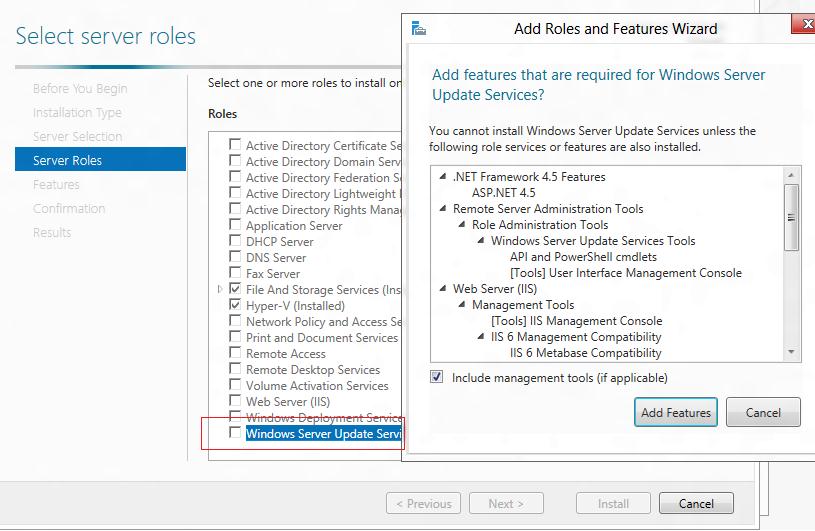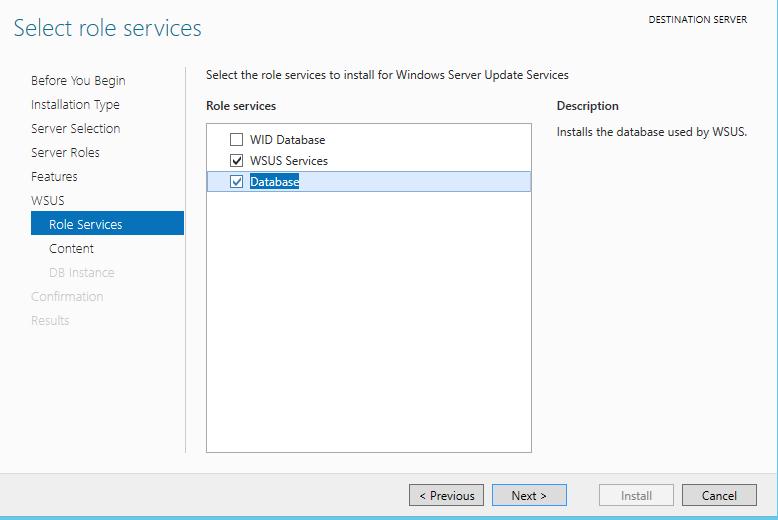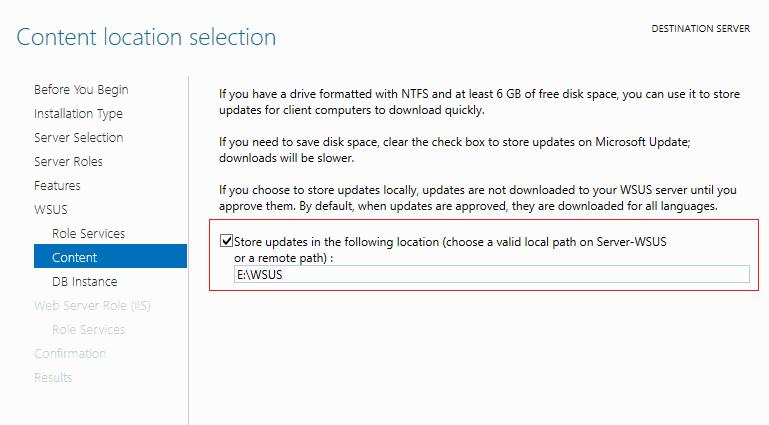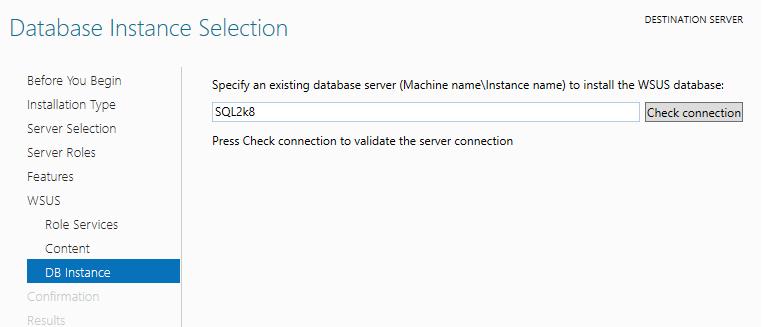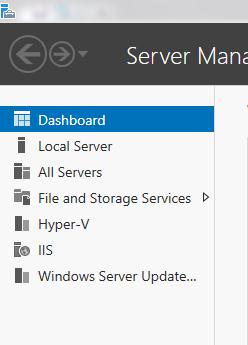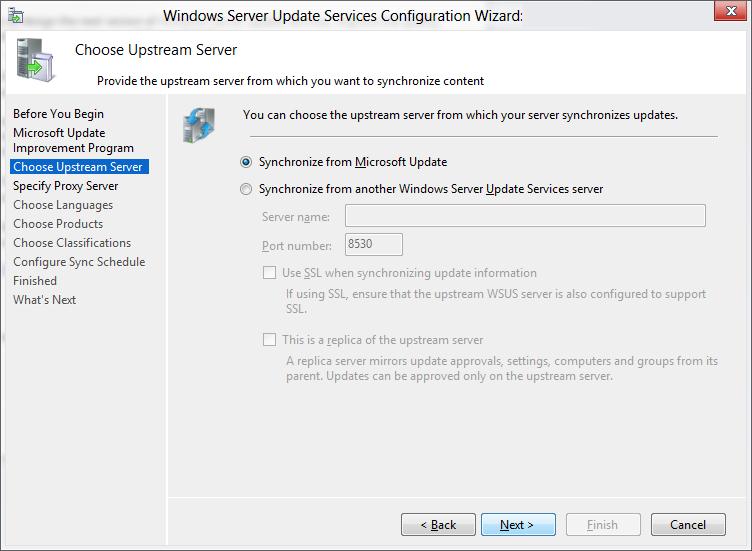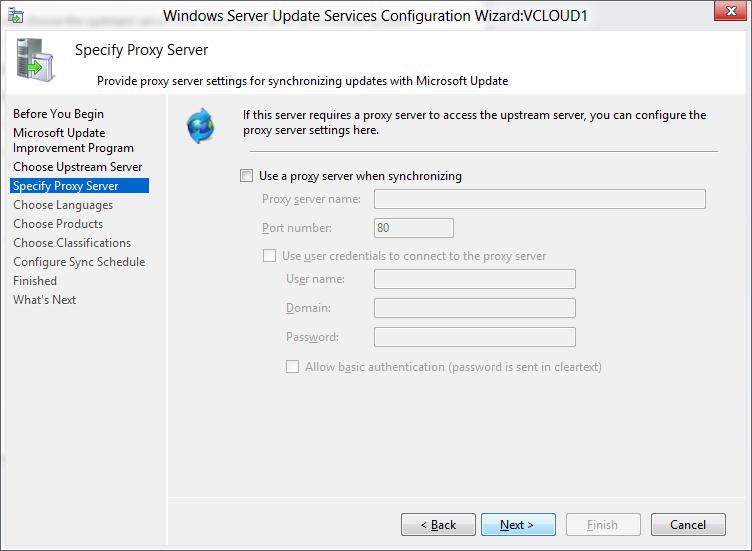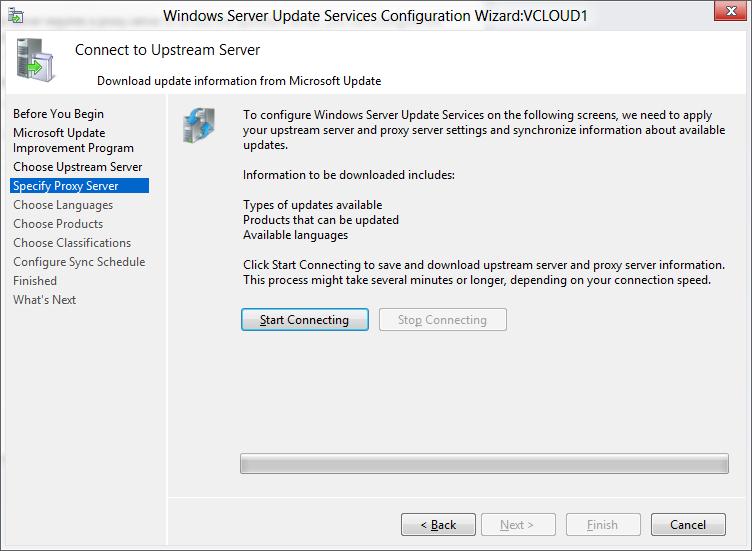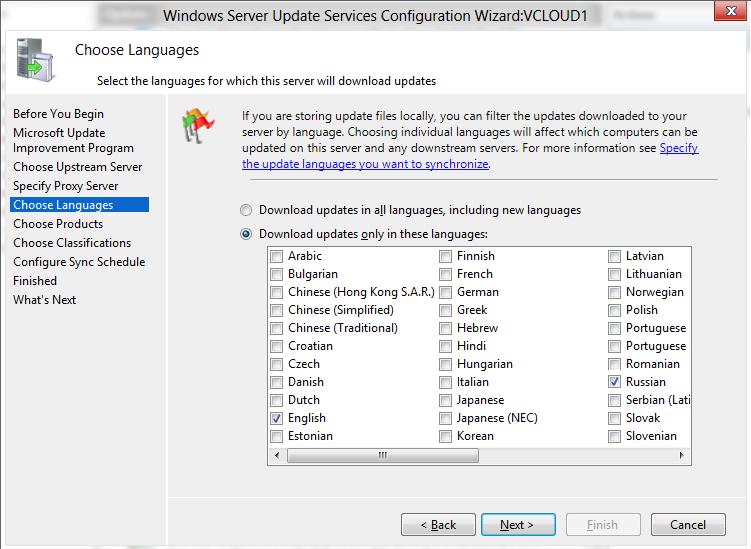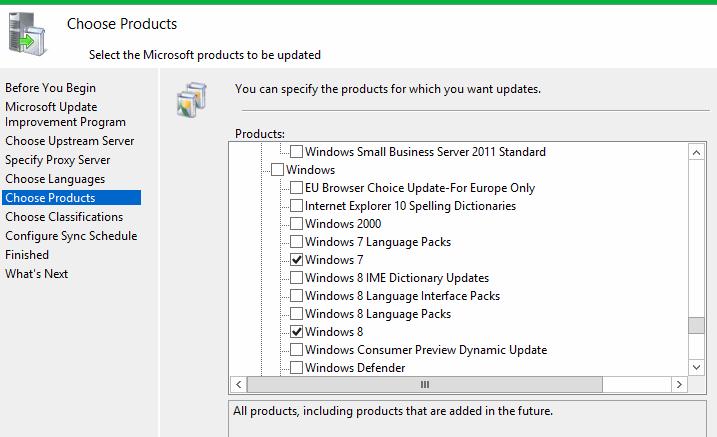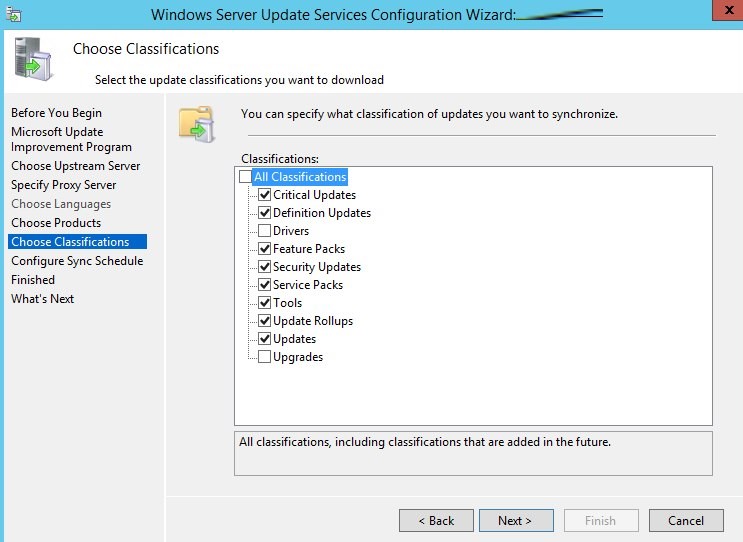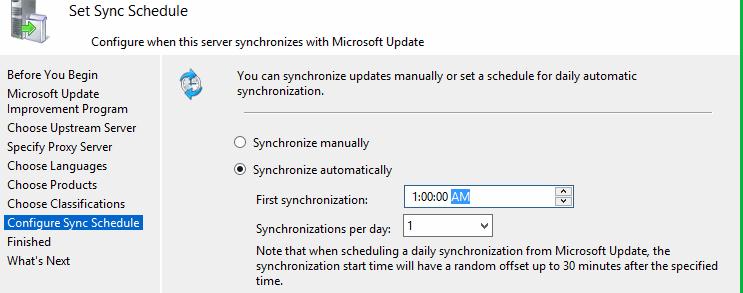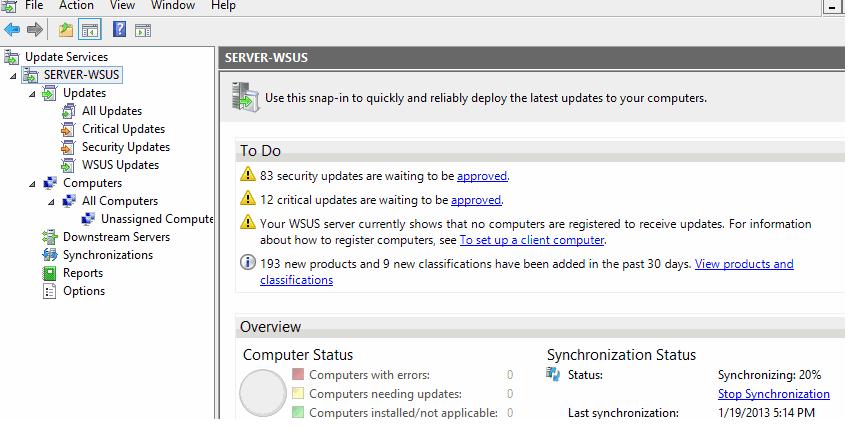- Как полностью стереть WSUS и начать снова
- 3 ответа
- Использовать официальные инструкции
- Как полностью стереть WSUS и начать заново
- Используйте официальные инструкции
- Установка сервера обновлений WSUS на Windows Server 2012 R2 / 2016
- Установка роли WSUS на Windows Server 2012 R2 / 2016
- Начальная настройка сервера обновлений WSUS в Windows Server 2012 R2 / 2016
Как полностью стереть WSUS и начать снова
Кто-нибудь знает, как полностью стереть WSUS обновлений и начать снова?
Кажется, что у меня в списке есть множество языковых пакетов и сортированного мусора, который нам не нужен. Теперь, удалив все нежелательные продукты, классификации и языки, я хотел бы полностью очистить базу данных WSUS и начать все заново. Похоже, что удаление переустановки роли WSUS не помогает, они все еще есть. Также попробовали мастер очистки сервера, который, по-видимому, был в основном пустой тратой времени, он не очистил все обновления, которые я надеялся удалить.
Я еще не установил ни одного из них на машинах, поэтому, если бы я мог решить, как полностью стереть все перечисленные обновления и начать снова, но в соответствии с моим новым списком сокращенных продуктов.
3 ответа
Теперь можно найти ответ, просто разместив это в интересах любого, кто может столкнуться с этой проблемой.
Кажется, что удаление WSUS и WID Database фактически не удаляет базу данных WID.
БД WID можно удалить, удалив функцию Windows Internal Database .
Вам также потребуется вручную удалить файл C:\windows\WID\Data\susdb.mdf перед повторной установкой всего.
Чтобы повторно установить WSUS с чистой базой данных, то есть предыдущей конфигурации:
Запустите Windows Powershell в качестве администратора и используйте следующие команды:
- Uninstall-WindowsFeature -Name UpdateServices,Windows-Internal-Database -Restart
Запустите перезагрузку, удалите ВСЕ в папке C:\Windows\WID\ (для Win 2012 r2).
Затем выполните следующую команду для повторной установки WSUS:
Это работает только на PowerShell 3 или выше.
Подробнее здесь: Microsoft TechNet: Удаление ролей и функций сервера
Использовать официальные инструкции
В настоящее время существует официальное сообщение в блоге:
Это мое неофициальное резюме официального сообщения в блоге:
Как полностью стереть WSUS и начать заново
Кто-нибудь знает способ полностью стереть WSUS обновлений и начать заново?
Кажется, что в списке есть куча языковых пакетов и всякого мусора, который нам не нужен. После удаления всех нежелательных продуктов, классификаций и языков я хотел бы полностью очистить базу данных WSUS и начать заново. Кажется, что удаление переустановки роли WSUS не помогает, они все еще там. Также попробовал мастер очистки сервера, который, по-видимому, в основном пустая трата времени, он не очистил ни одно из обновлений, которые, как я надеялся, удалят.
Я еще не установил ни одного из них на компьютеры, так что если бы я только мог понять, как я могу полностью стереть все перечисленные обновления и начать снова, но в соответствии с моим новым сокращенным списком продуктов.
Чтобы переустановить WSUS с чистой базой данных, т.е. без предыдущей конфигурации:
Запустите Windows Powershell от имени администратора и используйте следующие команды:
Uninstall-WindowsFeature -Name UpdateServices,Windows-Internal-Database -Restart
Перезапустите пост, удалите ВСЕ в C:\Windows\WID\ папке (для Win 2012 r2).
Затем выполните следующую команду, чтобы переустановить WSUS:
Это работает только на PowerShell 3 или выше.
Дополнительная информация здесь: Microsoft TechNet. Удаление ролей и функций сервера
Ответ теперь найден, просто разместите его в интересах любого, кто может столкнуться с этой проблемой.
Кажется, что удаление WSUS и WID Database опция на самом деле не удаляет базу данных WID.
База данных WID может быть удалена путем удаления этой Windows Internal Database функции.
Вам также нужно будет вручную удалить файл C:\windows\WID\Data\susdb.mdf перед повторной установкой.
Используйте официальные инструкции
Теперь есть официальное сообщение в блоге:
Это мое неофициальное резюме официального сообщения в блоге:
- стоп-сервис WSUSService, W3SVC
- подключиться к SQL Server Management Studio (SSMS).
- Используйте SSMS для резервного копирования SUSDB
- Используйте SSMS для удаления SUSDB
- Переименовать каталог содержимого
- Воссоздать каталог содержимого
- старт-сервис WSUSService, W3SVC
- Запустите программу Program Files \ Update Services \ Tools.Wsusutil.exe postinstall (параметры командной строки см. В блоге)
- Выполнено.
Для WS2012 / WS2012R2: для подключения к внутренней базе данных Windows необходимо использовать соединение именованных каналов. Строка подключения, которую вы хотите:
\. \ Труба \ MICROSOFT ## WID \ TSQL \ запрос
Для WS2003 / WS2008 / WS2008R2: для подключения к внутренней базе данных Windows необходимо использовать соединение именованных каналов. Строка подключения, которую вы хотите:
\. \ Труба \ MSSQL $ MICROSOFT ## SSEE \ SQL \ запрос
Установка сервера обновлений WSUS на Windows Server 2012 R2 / 2016
Windows Server Update Services (WSUS) — это служба обновлений, позволяющая администраторам централизованно управлять расстановкой патчей и обновлений безопасностей для продуктов Microsoft (операционных систем Widows, Office, SQL Server, Exchange и т.д.) на компьютерах и серверах в корпоративной сети. Вкратце напомним, как работает WSUS: сервер WSUS по расписанию синхронизируется с сервером обновлений Microsoft в Интернете и выкачивает новые обновления для выбранных продуктов. Администратор WSUS выбирает какие обновления необходимо установить на рабочие станции и сервера компании. Клиенты WSUS скачивают и устанавливают требуемые обновления с корпоративного сервера обновлений согласно настроенным политикам. Использование собственного сервера обновлений WSUS позволяет экономить интернет трафик и более гибко управлять установкой обновлений в компании.
Компания Microsoft предлагает и другие средства установки обновлений на свои продукты, например, SCCM 2007/2012. Однако в отличии от многих других продуктов, сервер WSUS является абсолютно бесплатным (на самом деле служба обновлений в SCCM – SUP Software Update Point также основана на WSUS).
Принципиально в новой версии WSUS в Windows Server 2012R2 / 2016 практически ничего не изменилось. Отметим, что теперь установочный пакет WSUS нельзя скачать отдельно с сайта Microsoft, он интегрирован в дистрибутив Windows Server и устанавливается в виде отдельной роли сервера. Кроме того, во WSUS 6.0 появилась возможность управления установкой обновлений с помощью PowerShell.
В этой статье мы рассмотрим базовые вопросы установки и настройки сервера WSUS на базе Windows Server 2012 R2 / Windows Server 2016.
Установка роли WSUS на Windows Server 2012 R2 / 2016
Еще в Windows Server 2008 сервис WSUS был выделен в отдельную роль, которую можно было установить через консоль управления сервером. В Windows Server 2012 / R2 этот момент не поменялся. Откройте консоль Server Manager и отметьте роль Windows Server Update Services (система автоматически выберет и предложит установить необходимые компоненты веб сервера IIS).
Отметьте опцию WSUS Services, далее необходимо выбрать тип базы данных, которую будет использовать WSUS.
В Windows Server 2012 R2 поддерживаются следующие типы SQL баз данных для WSUS сервера:
- Windows Internal Database (WID);
- Microsoft SQL Server 2008 R2 SP1, 2012, 2014, 2016 в редакциях Enterprise / Standard / Express Edition;
- Microsoft SQL Server 2012 Enterprise / Standard / Express Edition.
Соответственно вы можете использовать встроенную базу данных Windows WID (Windows Internal database), которая является бесплатной и не требует дополнительного лицензирования. Либо вы можете использовать выделенную локальная или удаленную (на другом сервере) базу данных на SQL Server для хранения данных WSUS.
База WID по умолчанию называется SUSDB.mdf и хранится в каталоге windir%\wid\data\. Эта база поддерживает только Windows аутентификацию (но не SQL). Инстанс внутренней (WID) базы данных для WSUS называется server_name\Microsoft##WID. В базе данных WSUS хранятся настройки сервера обновлений, метаданные обновлений и сведения о клиентах сервера WSUS.
Внутреннюю базу Windows (Windows Internal Database) рекомендуется использовать, если:
- Организация не имеет и не планирует покупать лицензии на SQL Server;
- Не планируется использовать балансировку нагрузки на WSUS (NLB WSUS);
- Если планируется развернуть дочерний сервер WSUS (например, в филиалах). В этом случае на вторичных серверах рекомендуется использовать встроенную базу WSUS.
Базу WID можно администрировать через SQL Server Management Studio (SSMS), если указать в строке подключения \\.\pipe\MICROSOFT##WID\tsql\query.
Отметим, что в бесплатных редакциях SQL Server 2008/2012 Express имеет ограничение на максимальный размер БД – 10 Гб. Скорее всего это ограничение достигнуто не будет (например, размер базы WSUS на 2500 клиентов – около 3 Гб). Ограничение Windows Internal Database – 524 Гб.
В случае, установки роли WSUS и сервера БД на разных серверах, существует ряд ограничений:
- SQL сервер с БД WSUS не может быть контроллером домена;
- Сервер WSUS не может быть одновременно сервером терминалов с ролью Remote Desktop Services;
Если вы планируете использовать встроенную базу данных (это вполне рекомендуемый и работоспособный вариант даже для больших инфраструктур), отметьте опцию WID Database.
Затем нужно указать каталог, в котором будут храниться файлы обновлений (рекомендуется, чтобы на выбранном диске было как минимум 10 Гб свободного места).
В том случае, если ранее было выбрано использование отдельной выделенной БД SQL, необходимо указать имя сервера СУБД, инстанса БД и проверить подключение.
Далее запустится установка роли WSUS и всех необходимых компонентов, после окончания которых запустите консоль управления WSUS в консоли Server Manager.
Вы также можете установить сервер WSUS со внутренней базой данных с помощью следующей команды PowerShell:
Install-WindowsFeature -Name Updateservices,UpdateServices-WidDB,UpdateServices-services –IncludeManagementTools
Начальная настройка сервера обновлений WSUS в Windows Server 2012 R2 / 2016
При первом запуске консоли WSUS автоматически запустится мастер настройки сервера обновлений. Рассмотрим основные шаги настройки сервера WSUS с помощью мастера.
Укажите, будет ли сервер WSUS брать обновления с сайта Microsoft Update напрямую или он должен качать его с вышестоящего WSUS сервера (обычно этот вариант используется в крупных сетях для настройки WSUS сервера большого регионального подразделения, который берет обновления с WSUS центрального офиса, чем существенно снижается нагрузка на каналы связи между центральным офисом и филиалом).
Если ваш сервер WSUS сам должен загружать обновления с серверов Windows Update, и доступ в Интернет у вас осуществляется через прокси-сервер, вы должны указать адрес прокси сервера, порт и логин/пароль для авторизации на нем.
Далее проверяется связь с вышестоящим сервером обновления. Нажмите кнопку Start Connecting.
Затем необходимо выбрать языки, для которых WSUS будет скачивать обновления. Мы укажем English и Russian (список языков может быть в дальнейшем изменен из консоли WSUS).
Затем указывается список продуктов, для которых WSUS должен скачивать обновления. Необходимо выбрать все продукты Microsoft, которые используются в Вашей корпоративной сети. Имейте в виду, что все обновления занимают дополнительное место на диске, поэтому лишние продукты отмечать не следует. Если вы точно уверены, что в вашей сети не осталось компьютеров с Windows XP или Windows 7, не выбирайте эти опции. Тем самым вы сэкономите существенно место на диске WSUS сервера.
На странице Classification Page, нужно указать типы обновлений, которые будут распространяться через WSUS. Рекомендуется обязательно указать: Critical Updates, Definition Updates, Security Packs, Service Packs, Update Rollups, Updates.
Далее необходимо указать расписание синхронизации обновлений – рекомендуется использовать автоматическую ежедневную синхронизацию сервера WSUS с серверами обновлений Microsoft Update. Имеет смысл выполнять синхронизацию в ночные часы, чтобы не загружать канал доступа в Интернет в рабочее время.
Первоначальная синхронизация сервера WSUS с вышестоящим сервером обновлений может занят несколько дней, в зависимости от количества продуктов, которое вы выбрали ранее и скорости доступа в Интернет.
После окончания работы мастер запустится консоль WSUS.
С целью повышения производительности сервера WSUS на Windows Server рекомендуется исключить следующие папки из области проверки антивируса:
- \WSUS\WSUSContent;
- %windir%\wid\data;
- \SoftwareDistribution\Download.
Клиенты теперь могут получать обновления, подключившись к WSUS серверу по порту 8530 (в Windows Server 2003 и 2008 по умолчанию использоваться 80 порт). При большом количестве компьютеров (более 1500) производительность пула IIS WsusPoll, который раздает обновления клиентов, можно отрегулировать согласно статье.
Для возможности просмотра отчетов по установленным обновлениям на сервере WSUS нужно установить дополнительный компоненты Microsoft Report Viewer 2008 SP1 Redistributable (или выше), который можно свободно скачать с сайта Microsoft.